Како да убаците падајући мени у ПоверПоинт
ПоверПоинт(PowerPoint) је програм који нам помаже са презентацијама које користе пословни професионалци за подршку предавањима, продаји, обуци и још много тога. ПоверПоинт(PowerPoint) помаже корисницима да својој публици брзо и јасно опишу своју тачку. Поред тога, можете да користите падајући мени за употребу на обрасцима које креирате у својим ПоверПоинт(PowerPoint) слајдовима.
Како уметнути падајући мени у ПоверПоинт
Да бисте уметнули падајући мени у ПоверПоинт(PowerPoint) , следите ове кораке у наставку:
- Покрените ПоверПоинт
- Изаберите празан распоред
- Омогућите картицу Програмер
- Кликните на картицу Програмер
- кликните на ЦомбоБок(ComboBox) у области Контроле(Controls)
- Кликните десним тастером миша(Right-click) на контроле(Controls) и изаберите Прикажи код(View Code) .
- Изаберите опцију ГоФоцус
- Унесите код
- Идите на картицу Слиде Схов
- Кликните на дугме Од почетка
- Тестирајте падајући мени у пројекцији слајдова
Покрените ПоверПоинт(PowerPoint) .
Промените ПоверПоинт слајд у празан(Blank) распоред.

Да бисмо додали ЦомбоБок(ComboBox) у слајд, морамо да додамо картицу Девелопер(Developer) .
Да бисте додали дд картицу Програмер(Developer) , кликните на крај стандардне(Standard) траке са алаткама на десној страни и изаберите прилагодите траку(customize Ribbon) .

Појавиће се дијалог ПоверПоинт опције .(PowerPoint Options)
Унутар оквира за дијалог испод категорије Главне картице(Main Tabs) , означите поље за потврду за картицу Програмер(Developer) .
Затим кликните на ОК(OK) .

Видећете да се картица Програмер(Developer ) појављује на траци менија.
Кликните на картицу Девелопер(Developer) , кликните на ЦомбоБок(ComboBox) у групи Контроле.
Нацртајте ЦомбоБок(ComboBox) у слајд.
Појавиће се оквир за поруку; кликните на омогући АцтивеКс(ActiveX) .
Сада ћемо додати код за додавање избора менија.

Кликните десним тастером миша(Right-click) на комбиновани(Combo) оквир и изаберите Прикажи код(View Code) .

Отвориће се прозор Мицрософт Висуал Басиц за апликације .(Microsoft Visual Basic for Applications)
Кликните на падајући мени са десне стране и изаберите ГоФоцус(GoFocus) .
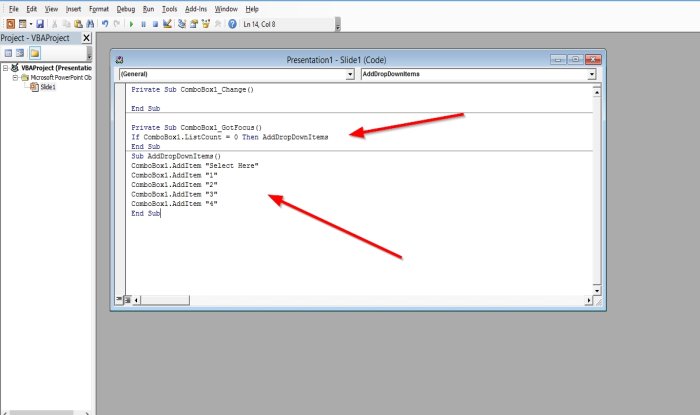
Сада додајте Висуал Басиц код(Basic Code) испод.
If ComboBox1.ListCount = 0 Then AddDropDownItems.
Притисните ентер и додајте овај код испод.(Press enter and add this code below.)
Суб АддДропДовнИтемс()(Sub AddDropDownItems())
ЦомбоБок1.АддИтем “1”(ComboBox1.AddItem “1”)
ЦомбоБок1.АддИтем “2”(ComboBox1.AddItem “2”)
ЦомбоБок1.АддИтем “3”(ComboBox1.AddItem “3”)
ЦомбоБок1.АддИтем “4”(ComboBox1.AddItem “4”)
ComboBox1.ListRows = 4
Енд Суб(End Sub)
Можете додати позадину на слајд ако желите.
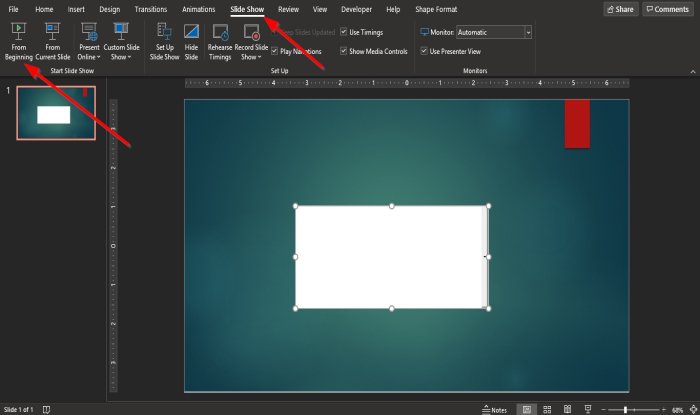
Кликните на картицу Слиде Схов(Slide Show) на траци менија и кликните на дугме Од почетка(From beginning) .

Када се појави прозор пројекције слајдова, кликните на стрелицу да бисте приказали опције.
Надамо се да ће вам овај водич помоћи да разумете како да уметнете падајући мени у ПоверПоинт(PowerPoint) .
Прочитајте следеће(Read next) : Како користити функцију аутоматског поправљања у ПоверПоинт-у за веб(Auto Fix feature in PowerPoint for the Web) .
Related posts
Како замутити слику у ПоверПоинт-у
Екцел, Ворд или ПоверПоинт нису могли да се покрену последњи пут
Како повезати једну ПоверПоинт презентацију са другом
ПоверПоинт не реагује, стално се руши, замрзава или виси
Како повезати елементе, садржај или објекте са ПоверПоинт слајдом
Како уметнути тајмер за одбројавање у ПоверПоинт презентацију
Како замутити део слике помоћу ПоверПоинт-а
Како променити величину и оријентацију слајда у ПоверПоинт-у
Најбољи бесплатни софтвер за претварање ПоверПоинт у слике и онлајн алати
Како увући и поравнати Буллет Поинтс у ПоверПоинт-у
Како поделити слику на делове у ПоверПоинту
Како да креирате унапред постављени дизајн или тему у ПоверПоинт-у
Како креирати и користити траку напретка у ПоверПоинт-у
Како додати натписе сликама у ПоверПоинт-у
Како направити мапу ума у Мицрософт ПоверПоинт-у
Како додати аудио у ПоверПоинт
Како користити Пресентер Цоацх у Мицрософт ПоверПоинт Онлине-у
Како да направите ефекат текста преласка мишем у ПоверПоинт
Како упоредити и спојити ПоверПоинт презентације
Како направити фото албум у ПоверПоинт-у
